Težave s strojno opremo se pogosto pripisujejo tej napaki
- Napako modrega zaslona usbxhci.sys večinoma povzroči poškodovan gonilnik USB.
- Posodobitev ali ponovna namestitev gonilnikov USB bi morala odpraviti težavo z BSOD.
- Če to ne deluje, izvedite obnovitev sistema, da povrnete računalnik na čas pred napako usbxhci.sys.
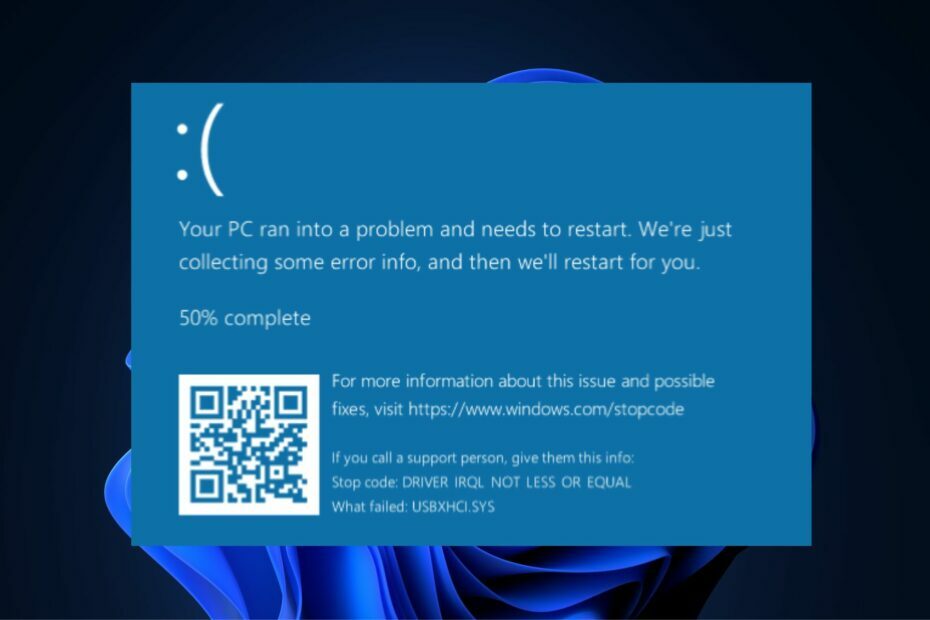
XNAMESTITE TAKO, DA KLIKNETE NA PRENOS DATOTEKE
Fortect je orodje, ki preveri vaš operacijski sistem Windows za slabe ali poškodovane sistemske datoteke. Ko jih najde, lahko te različice zamenja s svežimi iz svojega skladišča z izvirnimi sistemskimi datotekami Windows. Tako bo vaš sistem povrnil v popolnoma funkcionalno stanje. Tukaj je opisano, kako to storite v treh preprostih korakih:
- Prenesite in namestite Fortect na vašem računalniku.
- Zaženite orodje in Začnite skenirati da poiščete pokvarjene datoteke, ki povzročajo težave.
- Desni klik na Začetek popravila za odpravo težav, ki vplivajo na varnost in delovanje vašega računalnika.
- Fortect je prenesel 0 bralcev ta mesec.
Nekateri naši bralci so se nedavno pritožili, da so naleteli na usbxhci.sys Modri zaslon smrti (BSOD) vsakič, ko je na njihov računalnik priključena ena ali več zunanjih naprav.
Če ste se spraševali, kaj bi lahko bil vzrok ali kakšen popravek uporabiti, ne skrbite manj, saj smo v tem članku zbrali nekaj možnih popravkov za odpravljanje težave.
- Kaj povzroča napako modrega zaslona usbxhci.sys?
- Kako lahko popravim napako usbxhci.sys?
- 1. Posodobite gonilnik USB
- 2. Znova namestite gonilnik USB
- 3. Zaženite skeniranje SFC
- 4. Izvedite obnovitev sistema
- 5. Izvedite ponastavitev sistema
Kaj povzroča napako modrega zaslona usbxhci.sys?
Za napake modrega zaslona usbxhci.sys je lahko več razlogov. Preden se potopimo v rešitve, si oglejmo nekaj najbolj znanih sprožilcev te napake:
- Poškodovani gonilniki USB – Najpogostejši dejavnik, ki sproži to posebno težavo, je poškodovan gonilnik USB v sistemu. Lahko poskusite posodobiti ali znova namestiti gonilnike USB in preverite, ali je to odpravilo težavo.
- Težave s strojno opremo – Več uporabnikov je naletelo tudi na to težavo zaradi a okvara strojne opreme povzročijo komponente, ki niso pravilno povezane z matično ploščo. Težavo z modrim zaslonom usbxhci.sys lahko sproži tudi nenadna prekinitev povezave zaradi izpada električne energije ali poškodovana komponenta sistema.
- Zastarela vdelana programska oprema – Razvijalci programske opreme ustvarjajo programe, imenovane firmware, ki napajajo naprave strojne opreme. Napaka usbxhci.sys se lahko pojavi, če je vdelana programska oprema zastarela. Za nadgradnjo vdelane programske opreme natančno upoštevajte navodila proizvajalca.
Zdaj, ko poznate nekaj možnih razlogov za napake modrega zaslona usbxhci.sys, nadaljujte s tem, kako lahko odpravite to težavo.
Kako lahko popravim napako usbxhci.sys?
Preden poiščete napredne rešitve v zvezi z napakami modrega zaslona usbxhci.sys, upoštevajte naslednje predhodne preglede.
- Preverite, ali je v vašem računalniku zlonamerna programska oprema in virus z najboljša protivirusna programska oprema.
- Posodobite svoj Windows tako, da namestite vse posodobitve.
- Posodobite vse gonilnike.
- Odklopite zunanje gonilnike in znova zaženite računalnik.
Če potrdite zgornja preverjanja, če še vedno potrebujete dodatno pomoč, si lahko pomagate s katero koli od spodnjih naprednih rešitev.
1. Posodobite gonilnik USB
- Pritisnite Windows + R ključi za odpiranje Teči okno, vrsta devmgmt.msc in pritisnite Vnesite.
- Razširite Krmilnik univerzalnega serijskega vodila kliknite z desno miškino tipko USB Root Hub, in kliknite na Posodobite gonilnik.

- Zdaj kliknite na Samodejno iskanje gonilnikov in počakajte, da sistem poišče posodobljeno različico gonilnika.
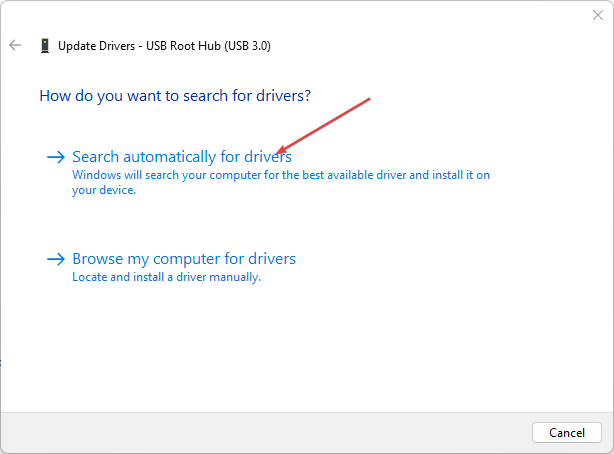
- Za dokončanje postopka sledite navodilom na zaslonu.
Ko je gonilnik USB posodobljen, preverite, ali se še vedno soočate s težavo modrega zaslona usbxhci.sys. Če to storite, razmislite o ponovni namestitvi gonilnika.
Poleg tega lahko preizkusite namensko programsko opremo za posodobitev gonilnikov brez truda, saj bo samodejno našla najnovejše različice za vse vaše zastarele ali manjkajoče gonilnike.
Strokovni nasvet:
SPONZORIRANO
Nekaterih težav z osebnim računalnikom je težko rešiti, zlasti ko gre za manjkajoče ali poškodovane sistemske datoteke in repozitorije vašega sistema Windows.
Vsekakor uporabite namensko orodje, kot je npr Fortect, ki bo skeniral in zamenjal vaše pokvarjene datoteke s svežimi različicami iz svojega skladišča.
⇒Pridobite DriverFix
2. Znova namestite gonilnik USB
- Pritisnite Windows + R ključi za odpiranje Teči okno, vrsta devmgmt.msc in pritisnite Vnesite.
- Razširite Krmilnik univerzalnega serijskega vodila. Desni klik na USB Root Hub in kliknite na Odstrani.

- Zdaj potrdite polje poleg možnosti Izbriši programsko opremo gonilnika za to napravo in kliknite Odstrani.
- Znova zaženite računalnik.
Po ponovnem zagonu računalnika se gonilnik samodejno znova namesti. Če težave ne odpravite, lahko zaženete Preverjevalnik sistemskih datotek optični bralnik za prepoznavanje in popravljanje poškodovanih datotek.
- Adobe After Effects deluje počasi? 5 načinov za pospešitev
- rtf64x64.sys: Kako popraviti to napako modrega zaslona smrti
- 0x800704C6: Kako popraviti to napako Microsoft Store
- Koda napake 0x8024500c: kaj je in kako jo popraviti
3. Zaženite skeniranje SFC
- Pritisnite Windows ključ in tip cmd v iskalnem polju in zaženite Ukazni poziv kot skrbnik.
- V besedilno polje vnesite naslednji ukaz in pritisnite Vnesite:
sfc /scannow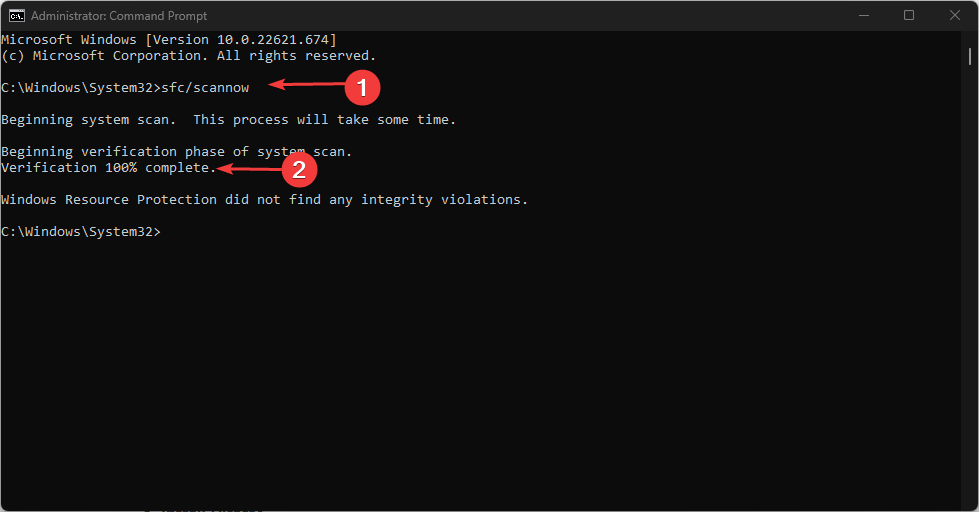
- Zaprite ukazni poziv in znova zaženite računalnik.
Skener SFC bo temeljito preveril vaš računalnik za potencialno poškodovane datoteke, ki lahko sprožijo več napak. V primeru, da naletite na težave z ukaznim pozivom, lahko raziščete naš namenski vodnik, da to popravite.
4. Izvedite obnovitev sistema
- Pritisnite Windows + R ključi za odpiranje Teči okno, vrsta rstrui v besedilno polje in pritisnite Vnesite.
- Izberite želeno obnovitveno točko (po možnosti najnovejšo) in kliknite Naslednji.

- Kliknite na Končaj.
- Počakajte, da vaš računalnik obnovi vaš sistem in preverite, ali je težava odpravljena.
Obnovitev sistema vam bo pomagala povrniti računalnik v stanje, ko je pravilno deloval brez modrega zaslona usbxhci.sys.
Ker je to bolj kot rešilna bilka, lahko raziščete naš članek, če želite izvedeti kako ustvariti obnovitvene točke sistema Windows 11 ročno.
5. Izvedite ponastavitev sistema
- Pritisnite Windows + jaz ključi za odpiranje nastavitve aplikacija
- Kliknite na Sistem in kliknite na Obnovitev.
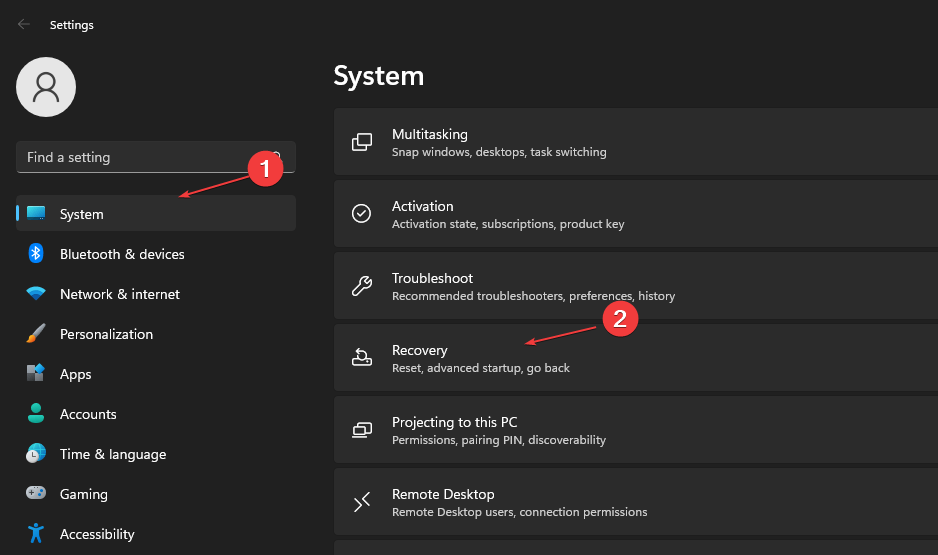
- Pomaknite se do Možnosti obnovitve in kliknite na Ponastavi računalnik gumb.

- Za dokončanje postopka sledite navodilom na zaslonu.
Če vsi drugi koraki ne delujejo, upajmo, da bo ponastavitev sistema odpravila težavo modrega zaslona usbxhci.sys.
Druga možnost je, da preden nadaljujete s ponastavitvijo sistema, razmislite o dodatni pomoči pri Microsoftova podpora.
Poleg tega lahko raziščete naš podroben članek, da uporabite katerega koli od najboljši popravki BSOD, da se znebite težav z BSOD za vedno. In to je to, kako popraviti napako modrega zaslona usbxhci.sys.
Če pa imate kakršna koli vprašanja ali predloge v zvezi z napakami modrega zaslona smrti, ne oklevajte in uporabite spodnji razdelek za komentarje.
Imate še vedno težave?
SPONZORIRANO
Če zgornji predlogi niso rešili vaše težave, se lahko vaš računalnik sooči s hujšimi težavami s sistemom Windows. Predlagamo, da izberete rešitev vse v enem, kot je Fortect za učinkovito odpravljanje težav. Po namestitvi samo kliknite Poglej in popravi in nato pritisnite Začetek popravila.

